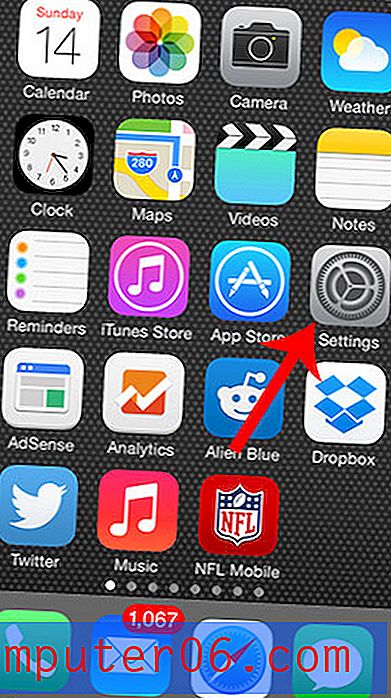Cómo crear una ruta de texto en Photoshop CS5
El panel Carácter en Photoshop CS5 le ofrece muchas opciones diferentes para editar su texto. Sin embargo, no le da control total sobre la apariencia del texto que crea. Además, es posible que desee realizar acciones adicionales en la forma de su texto, pero aún así mantener la capa de texto disponible si desea cambiarla en algún momento en el futuro. Puede crear una ruta desde el texto en Photoshop CS5, que luego le permitirá convertir el texto en una selección, que luego se puede trazar con un pincel o editar de la misma manera que se editan otras selecciones en Photoshop.
Convertir texto en una ruta de trabajo en Photoshop CS5
Cuando convierte una capa de texto en Photoshop en una ruta de trabajo, está creando un elemento de imagen separado que no afecta su capa de texto original. Esa ruta se puede ajustar y usar con las herramientas disponibles en el panel Rutas en Photoshop.
Comience abriendo su imagen de Photoshop en Photoshop CS5.
Haga clic con el botón derecho en la capa de texto en el panel Capas que desea convertir en una ruta. Si no ve el panel Capas en el lado derecho de la ventana, presione F7 en su teclado para mostrarlo.

Haga clic en la opción Crear ruta de trabajo en el menú contextual. Puede que no parezca que haya sucedido algo, pero su camino ahora existe. Además, puede recibir un mensaje de error en este punto si está intentando crear una ruta de texto que incluye ciertos elementos de estilo. Por ejemplo, tuve un acabado en negrita falso en una de mis fuentes, que Photoshop no le gustó. Puede desactivar elementos como este desde el panel Carácter .
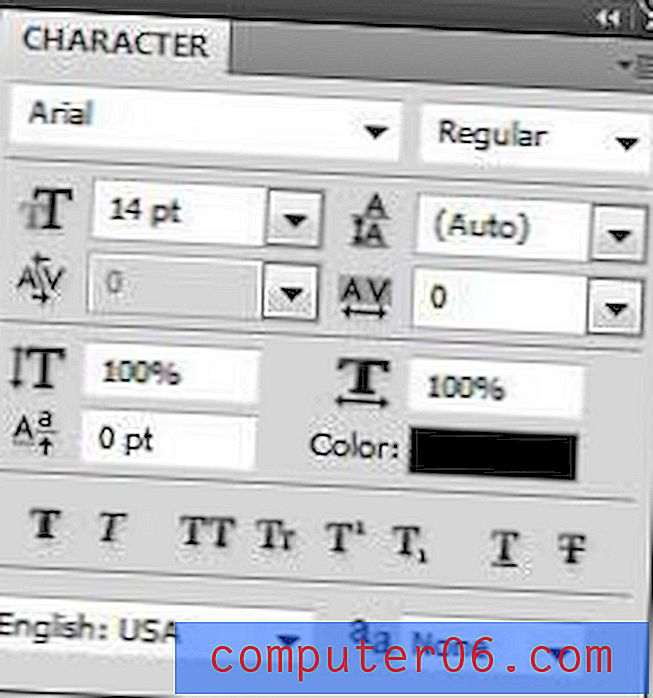
Una vez que se ha creado la ruta, haga clic en Ventana en la parte superior de la ventana de Photoshop, luego haga clic en la opción Rutas . Esto abrirá el panel Rutas, que contiene las herramientas disponibles para incorporar su ruta a su imagen.
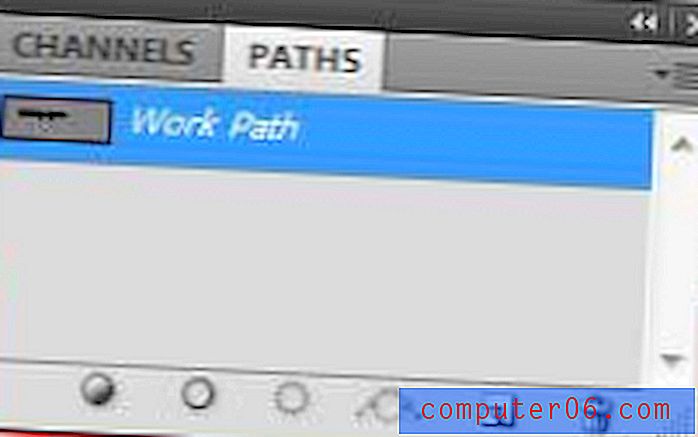
Haga clic en la ruta que creó desde su capa de texto para resaltarla, luego verifique la selección de iconos disponibles en la parte inferior del panel. Por ejemplo, puede hacer clic en Cargar ruta como una opción de selección, que convierte la ruta creada en una selección, que luego puede editar de la misma manera que cualquier otra selección de Photoshop.
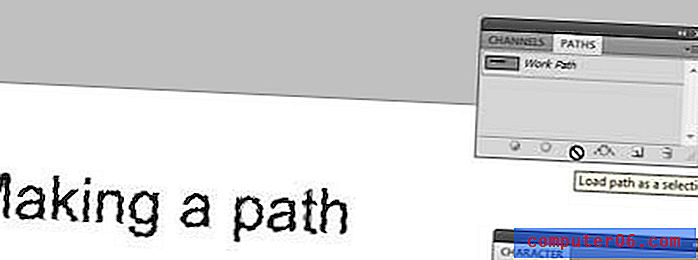
También hay otras opciones disponibles en la parte inferior del panel Rutas, incluida la capacidad de rellenar una ruta con el color de primer plano, así como trazar la ruta con un pincel.